如何正確、安全地更新 Windows 11 中的驅動程序
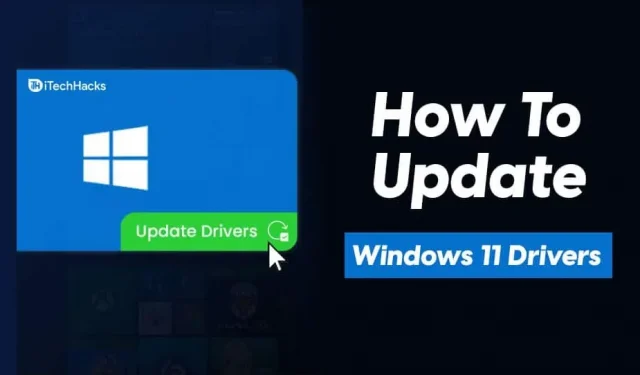
驅動程序是系統的重要組成部分,您必須保持更新以確保您的系統正常工作。計算機上過時的驅動程序可能會導致很多問題,並使您的設備難以使用。在許多情況下,更新驅動程序可以解決您在使用設備時遇到的問題。在 Windows 11 中更新驅動程序與 Windows 10 沒有什麼不同。如果您想了解如何在 Windows 11 中更新驅動程序,本文將幫助您。
更新 Windows 11 中的驅動程序
讓我們討論如何在 Windows 11 中更新驅動程序。
通過設備管理器更新 Windows 11 驅動程序
在 Windows 11 中更新驅動程序的第一種方法是通過設備管理器。
- 打開“開始”菜單,搜索 “設備管理器”並將其打開。
- 設備管理器將顯示連接到您的設備的所有硬件和外圍設備的列表。
- 雙擊各個硬件以展開設備列表。
- 現在右鍵單擊設備並選擇 更新驅動程序。您將收到一條提示,詢問您是否要自動搜索驅動程序,或者是否要從商店中的驅動程序文件更新驅動程序。
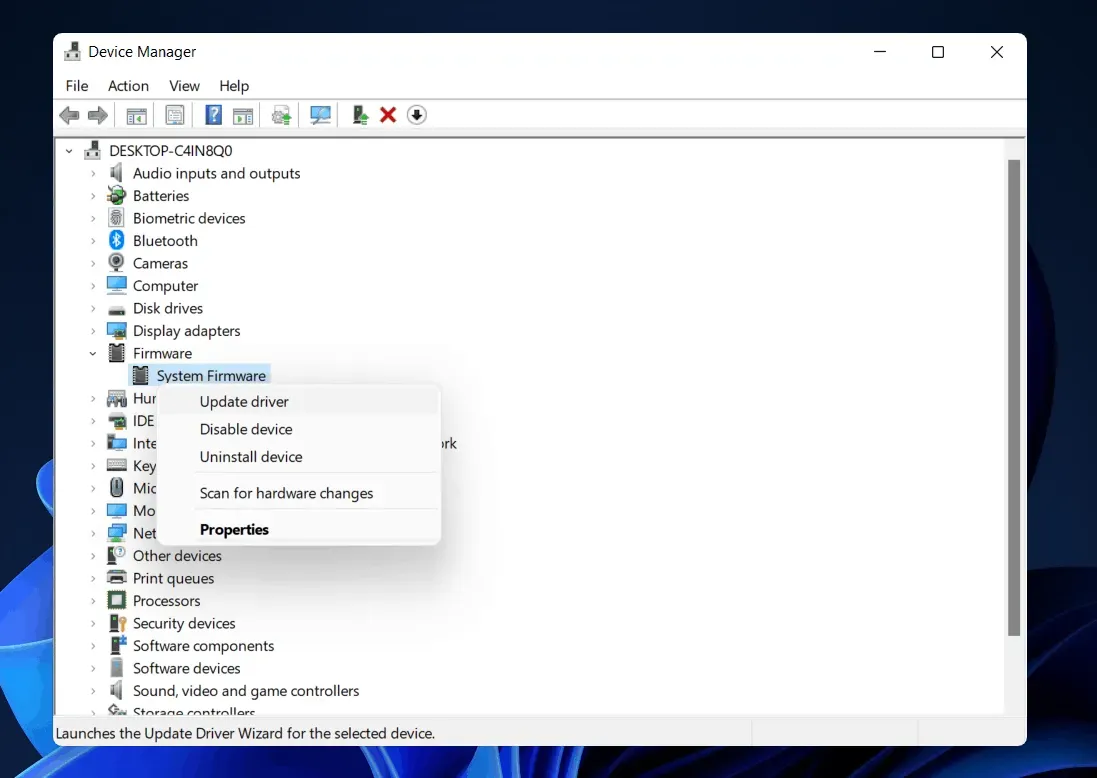
- 如果您的計算機已連接到互聯網,您可以選擇自動搜索。這將在網絡上找到該設備的驅動程序並進行更新。
- 您必須對 PC 上的所有硬件單獨執行此操作。
- 完成此操作後,重新啟動計算機,驅動程序將被更新。
花一些時間了解如何在 Windows PC/筆記本電腦上檢查和更新 BIOS。
通過 Windows Update 更新 Windows 11 驅動程序
Windows Update 還帶來了驅動程序更新。如果您想更新 PC 上的驅動程序,可以檢查 Windows 更新。按照以下說明通過 Windows Update 更新 Windows 11 中的驅動程序。
- 按鍵盤上的Windows + I 組合鍵打開電腦上的“設置”。
- 轉到“設置”中的“Windows 更新”部分。
- 單擊 “檢查更新”以檢查 Windows 更新。
- 等待您的計算機完成更新檢查。
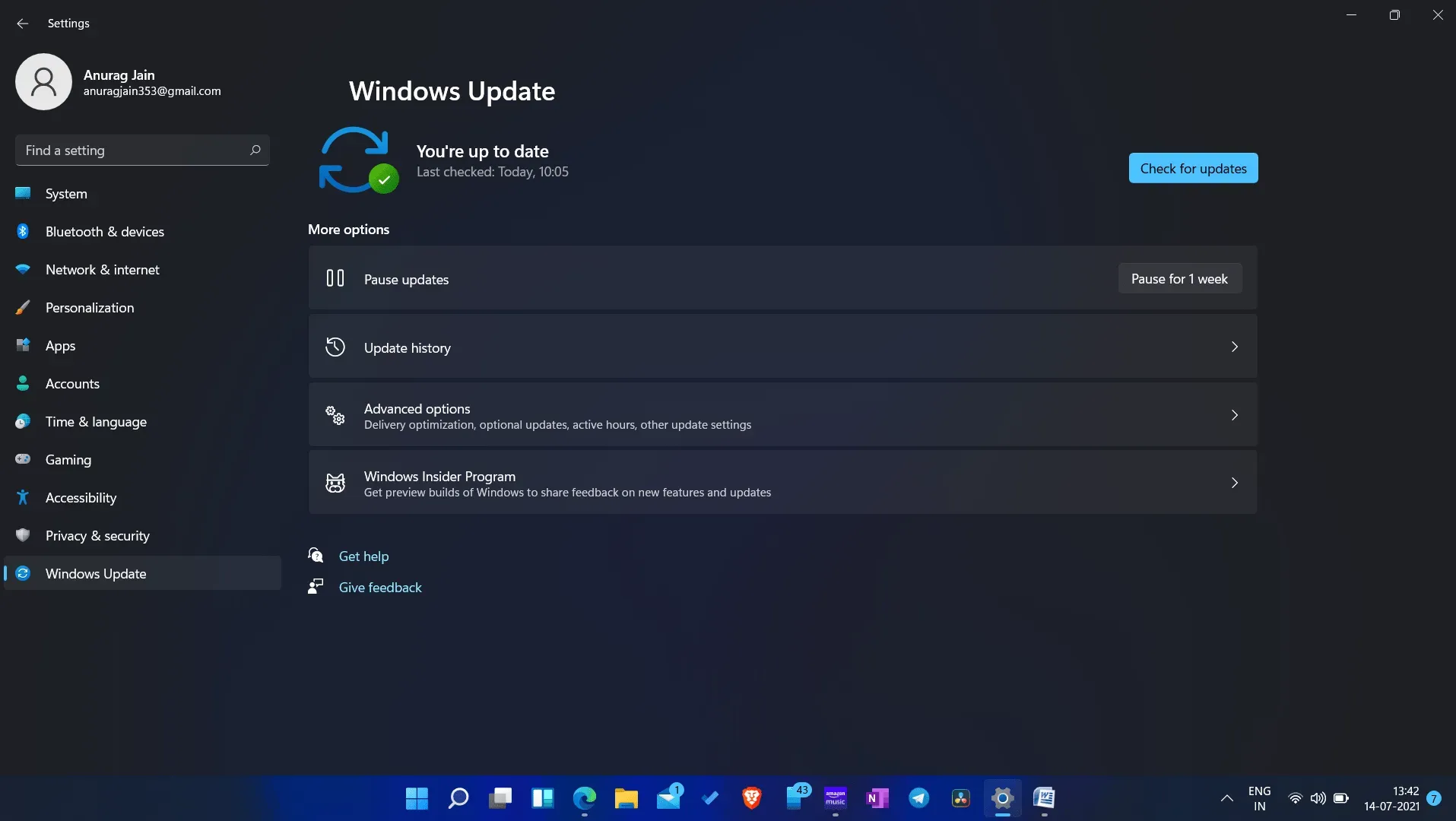
- 在這裡您將看到一個可選的 更新部分。在可選更新部分,您可以獲得 PC 的驅動程序更新。
- 單擊 可選更新,然後從此處下載並安裝所有驅動程序更新。
- 安裝更新後,重新啟動計算機。
使用第三方軟件
如果您無法使用上述方法更新驅動程序,您可以選擇使用第三方軟件在 Windows 11 中更新驅動程序。如果您想更新驅動程序,您可能更喜歡使用各種第三方軟件。您可以使用 Driver Booster 和 DriverPack Solutions 等工具來更新驅動程序。
使用此第三方軟件更新 Windows 11 中的驅動程序的過程將相同。要使用 DriverPack Solution 或 Driver Booster 更新 PC 上的驅動程序,請按照以下步驟操作:
- 從其官方網站下載 Driver Booster 或 DriverPack Solution。
- 將安裝文件下載到您的計算機後,進行安裝。您可以使用任何程序,並且過程是相同的。
- 在計算機上安裝該軟件後,啟動它。系統將提示您掃描計算機以獲取驅動程序更新。
- 該軟件將搜索驅動程序更新,系統將提示您下載驅動程序並更新它們。
- 您可以選擇要更新的驅動程序。更新驅動程序後,重新啟動計算機,更改將應用到您的系統。
從官方網站下載驅動程序
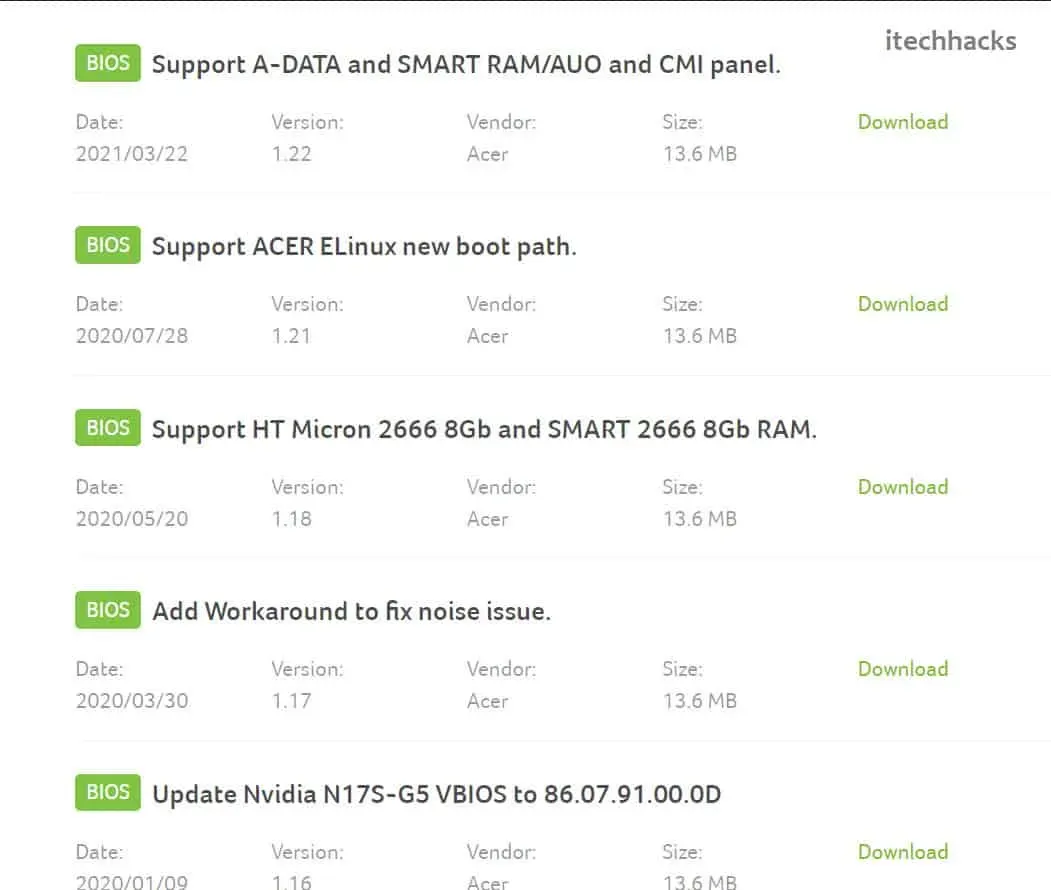
最後一種下載驅動程序的方法是通過 OEM 的官方網站。對於此方法,您需要了解計算機硬件/外圍設備的品牌和型號。這對於筆記本電腦用戶來說很容易,因為他們可以從筆記本電腦官方網站獲取所有驅動程序。
但是,如果您使用的是PC,則必須單獨在官方網站上查找驅動程序。例如,您必須在顯卡製造商的官方網站上查找顯卡驅動程序。同樣,您必須從其官方網站獲取主板驅動程序,其他驅動程序也是如此。
這可能是一個有點漫長的過程,很多時候您可能會也可能不會獲得您需要的驅動程序。許多電腦都附帶自己的驅動程序更新軟件,您也可以使用該軟件來更新 Windows 11 上的驅動程序。
在 Windows 11 中更新驅動程序的好處
檢查 PC 上的驅動程序是否已更新或正確安裝始終很重要。驅動程序可以幫助解決系統上的兼容性問題以及設備識別問題。下面列出了一些更新驅動程序時最常見的錯誤和修復方法。
- 耳機在 Windows 11 中無法使用
- 錄音問題
- 上下文菜單中的 Windows 11 更新選項
- 改進了與 Windows 11 PC 的兼容性
- 視頻驅動程序:Windows 11 檢測第二台顯示器
- 計算機顯示器上的顯示問題。
- 修理任何不能正常工作的設備。
- 桌面不斷修復崩潰
最後的話
以下是在 Windows 11 中更新驅動程序的一些方法。按照上述步驟,您可以輕鬆更新電腦驅動程序。如果您知道更新驅動程序的任何如此神奇的方法,請在評論中告訴我們。



發佈留言